Ci sono alcune funzionalità nascoste nelle conversazioni SMS e iMessage di cui potresti conoscere alcune, ma ci sono funzionalità che sono davvero segrete e non ovvie per lo specialista, per non parlare dell'utente medio, le menzioniamo in questo articolo e potrebbero aiutarti Un sacco.

Riproduci effetti iMessage solo con parole chiave
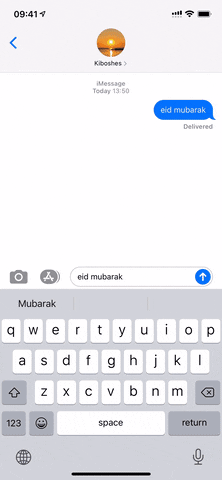
Alcune persone non si rendono conto che puoi premere a lungo il pulsante di invio in una bozza di messaggio per scegliere una bolla o un effetto schermo da abbinare. E sempre più persone non si rendono conto che esiste un altro modo per inviare effetti, utilizzando parole chiave e frasi chiave.
Sebbene non ci siano parole chiave o frasi chiave che possano attivare un effetto bolla, più di 200 parole e frasi simboliche in 40 lingue diverse invieranno un'animazione a schermo intero. Apple ha annunciato solo due o tre driver per la maggior parte delle lingue nelle loro guide per l'utente, ma questa è solo la punta dell'iceberg.
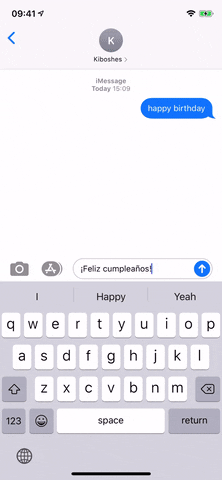
Alcune delle frasi in codice più segrete includono "happy Eid" per l'effetto stella che esplode, "pew pew pew" per i laser, "auguri" per i coriandoli, "happy Deepawali" per fuochi d'artificio e "Capodanno lunare". capodanno lunare" per la celebrazione e "iyi ki dogdun" per i palloncini, per vedere tutte le oltre 200 parole disponibili, controlla l'elenco completo, puoi accedere a questo link - Qui.
Aggiungi un punto per mostrare gli URL completi
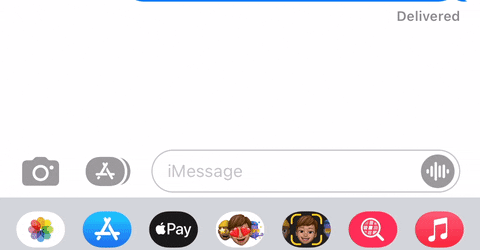
A volte, potresti voler condividere un URL reale invece di visualizzare in anteprima il collegamento multimediale in linea che nasconde tutto nell'URL tranne il dominio. Apple non ti dice di fare nulla al riguardo, ma puoi disabilitare l'anteprima inserendo un punto prima e dopo l'URL. L'indirizzo completo apparirà a te e al destinatario.
Un'altra punteggiatura, non solo i punti, funziona in modo leggermente diverso quando si utilizza un URL in una frase, si utilizzano più URL e si utilizzano interruzioni di riga.
Premere a lungo per rivelare gli URL completi
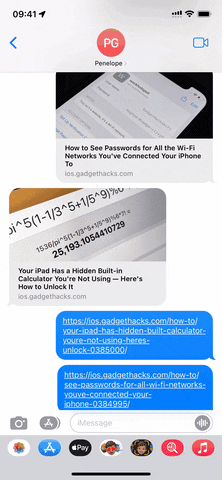
Il trucco di formattazione di cui sopra va bene per l'invio di collegamenti, ma sarebbe difficile che tutti i tuoi contatti lo utilizzino nei messaggi che ti inviano. E se vuoi vedere l'URL completo di un link prima di aprirlo o espanderne l'anteprima, copia/incolla potrebbe essere la prima cosa a cui pensi, ma c'è un altro modo.
Premi a lungo sull'anteprima del collegamento formattato per espanderlo, quindi fai clic su "Nascondi anteprima" sopra l'anteprima della pagina web; Questo rivelerà l'URL completo del collegamento. D'ora in poi, qualsiasi collegamento premuto a lungo nei messaggi visualizzerà l'URL completo e l'anteprima della pagina Web non verrà caricata.
Aiuta gli altri a compiere azioni specifiche
Se un amico ti chiede di condividere il numero di telefono o l'indirizzo e-mail di qualcuno, puoi inviargli un collegamento multimediale su cui può fare clic per avviare il messaggio o chiamare. Questo è possibile utilizzando schemi URL. Quando il destinatario tocca il collegamento telefonico formattato o FaceTime, iOS aprirà una conferma che utilizzerà per avviare la chiamata. Nuove bozze di SMS, collegamenti iMessage e Mail si apriranno immediatamente.
Ad esempio per utilizzare il formato della telefonata, puoi scrivere la riga in questo modo:
Tel: 1-408-555-1212
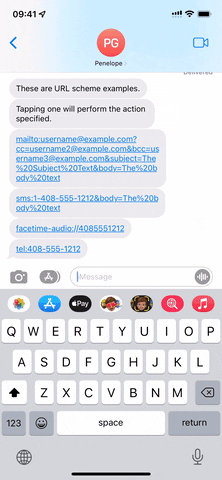
E per i messaggi SMS:
SMS: 1-408-555-1212
Per FaceTime
FaceTime-audio://1-408-555-1212
E per la posta elettronica:
mailto:[email protected]
Così puoi vedere fonte Alla fine dell'articolo per ulteriori opzioni.
Invia codici di chiamata segreti
In base al suggerimento dello schema URL sopra riportato, puoi utilizzare lo schema Telefono (:tel) per inviare codici di chiamata che eseguono azioni specifiche, questi collegamenti possono mostrare informazioni sulle normative dell'iPhone, sull'utilizzo dei dati cellulari e altro ancora.
Ad esempio, se un amico o un familiare non riesce a capire come trovare il numero IMEI del proprio dispositivo, inviagli "tel:**#06# code" quando fa clic su questo collegamento verrà visualizzato effettua la chiamata, quando fa clic su per effettuare la chiamata, si aprirà direttamente sulla schermata informativa del dispositivo in cui si trovano IMEI, MEID ed EID.
Nascondi il cursore di digitazione e non far sapere agli altri che stai digitando
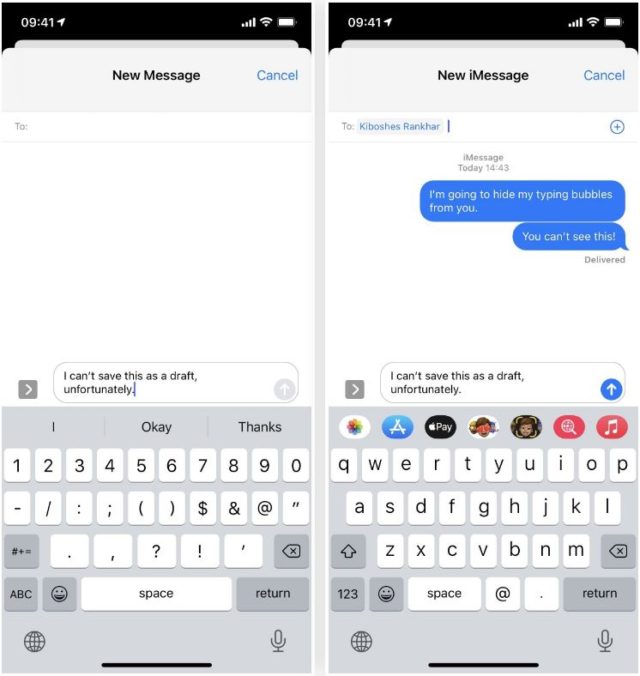
Quando digiti un messaggio in una chat di iMessage e l'altro destinatario ha già aperto la conversazione, vedrai il cursore di digitazione. In questo modo, sanno che stai per inviare qualcosa e, se non vuoi che venga visualizzato, ci sono alcune soluzioni che puoi utilizzare.
Puoi disabilitare temporaneamente iMessage, scrivere in modalità aereo o dettare il messaggio a Siri. Puoi fare a meno di tutto ciò; Basta avviare una nuova bozza, digitare il messaggio, quindi scegliere il contatto.
Riorganizza le tue app iMessage
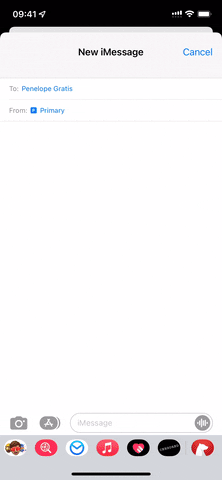
Se utilizzi molto le app di iMessage, c'è un modo rapido per spostare le tue app più utilizzate nei preferiti per un accesso più semplice, basta premere a lungo un'app nella sezione utilizzata di recente, trascinarla a sinistra dalla linea di divisione ai preferiti, quindi rilascialo dove vuoi Puoi anche semplicemente riorganizzare l'elenco dei preferiti usando questo trucco.
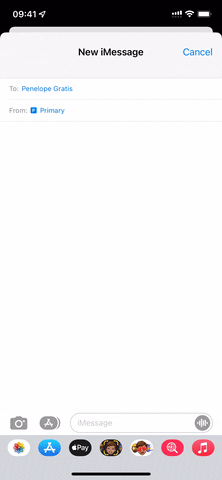
Per farlo nel modo tradizionale e non discreto, scorri fino alla fine delle app, tocca Altro, scegli Modifica, quindi tocca il segno più (+) accanto alle app per spostarle nei preferiti. Successivamente, puoi riordinare le tue preferite app utilizzando le icone dei caratteri I tre.
Testo grassetto
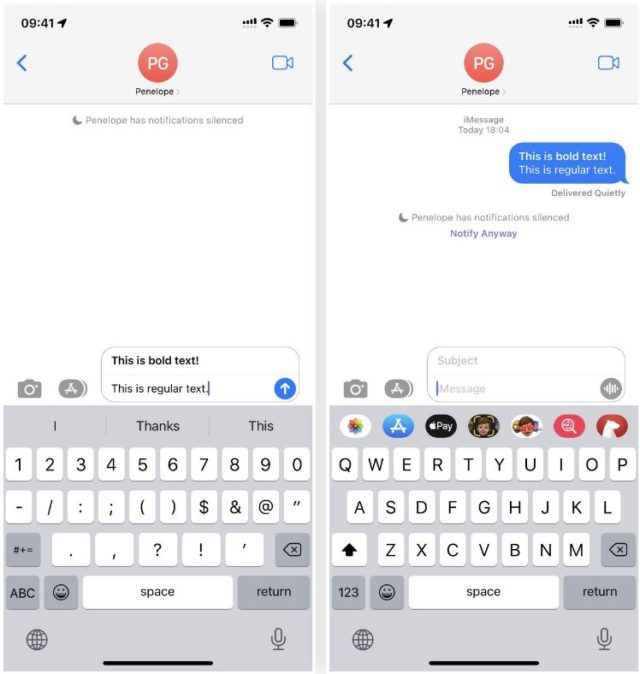
Apri le impostazioni, fai clic su "Messaggi", quindi fai "Mostra campo oggetto". Ora vedrai il campo della riga dell'oggetto in Messaggi e tutto ciò che digiti apparirà in grassetto. E se si desidera utilizzare solo testo in grassetto, potrebbe essere necessario inserire uno spazio o un altro carattere invisibile, ad esempio un carattere di larghezza zero, nello spazio del messaggio normale o l'oggetto si trasformerà in testo normale.Questi caratteri invisibili sono anche utili per nascondere i nomi delle cartelle della schermata iniziale.
Esistono anche tastiere di terze parti che puoi utilizzare con lettere, caratteri e stili diversi e puoi persino utilizzare un sito Web come Lingo Jam Per scegliere, copia e incolla i caratteri nelle chat. Sappi che i caratteri installati sul tuo sistema non appariranno in Messaggi, ma puoi scriverli da qualche altra parte e spostarli in Messaggi.
Copia e incolla i messaggi più velocemente
Di solito, quando devi copiare e incollare un messaggio, tieni premuto il messaggio, tocca Copia, tocca il campo di testo in cui desideri copiare il messaggio e tocca Incolla. Ma c'è un modo più veloce.
Invece, tocca e tieni premuto il messaggio e trascinalo via rapidamente, quindi rilascialo dove vuoi incollarlo.
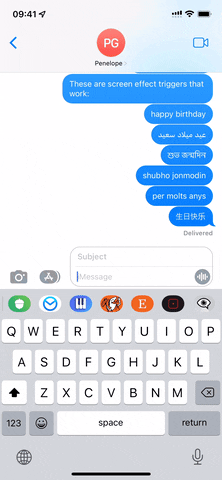
Puoi anche selezionare più messaggi facendo clic su di essi dopo aver trascinato via il primo.
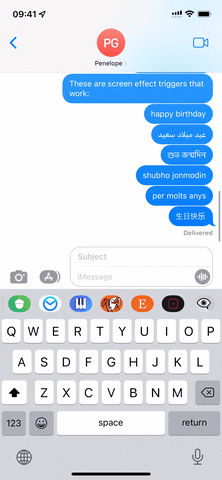
Ancora meglio, puoi selezionare più messaggi e spostarli completamente da un'app Messaggi a un'altra, come Mail, Note, Pagine, ecc.
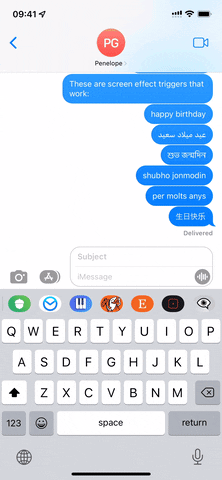
Aggiungi file multimediali ai messaggi più facilmente
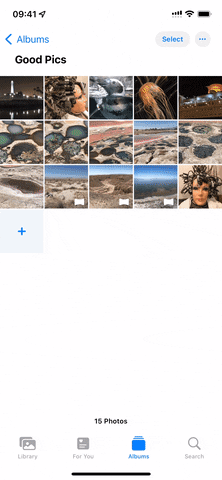
Quando devi aggiungere una foto o un video a una conversazione, probabilmente utilizzerai la finestra Condivisioni dell'app Foto o l'app Foto nel cassetto dell'app Messaggi per trovarli e condividerli. Tuttavia, utilizzando lo stesso trucco del passaggio precedente, puoi trascinare e rilasciare i file multimediali direttamente nelle conversazioni.
Quindi, se stai cercando un'immagine nell'app Foto o anche un'immagine in un altro thread, trascinala e rilasciala nella chat dall'elenco delle conversazioni. Lo stesso vale per i documenti nei file e il contenuto in altre applicazioni.
Fai esplodere emoji, testi e adesivi
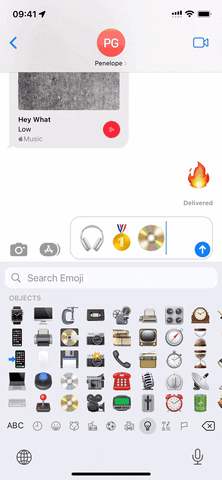
Oltre a ciò che abbiamo menzionato in un passaggio precedente, c'è un'altra cosa interessante che puoi fare con gli effetti dello schermo. Digita un'emoji e usa l'effetto Echo, e quell'emoji si moltiplicherà e invierà in un colpo solo. Anche l'uso di più emoji sembra buono e la spaziatura tra di loro può renderlo più interessante.
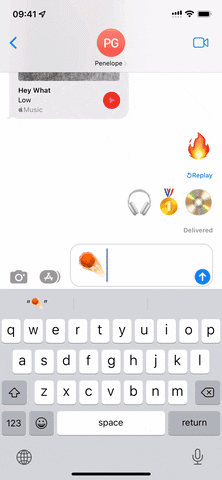
Puoi persino controllare l'intero schermo con grandi blocchi di emoji. Puoi usare testo, adesivi e altro.
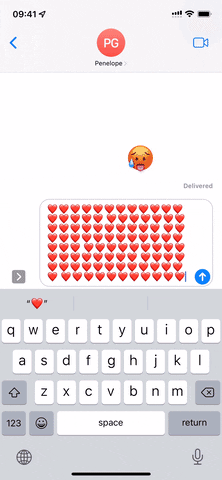
Fonte:


Articolo bello e dettagliato, grazie
رائع جدا
Sapevo che alcuni e alcuni erano nuovi
شكرا لكم
Grazie per l'ottimo articolo 🌹
iMessage, se Apple aggiungesse molte funzionalità, non funzionerebbe a livello globale per due motivi, in primo luogo perché è un'esclusiva dell'iPhone e questo impedisce la comunicazione con l'80% di coloro che conosciamo che possiedono un dispositivo Android. Esiste e non si attivano se è separato dall'applicazione di messaggistica, molto meglio
Ottimo articolo!!
Cammello